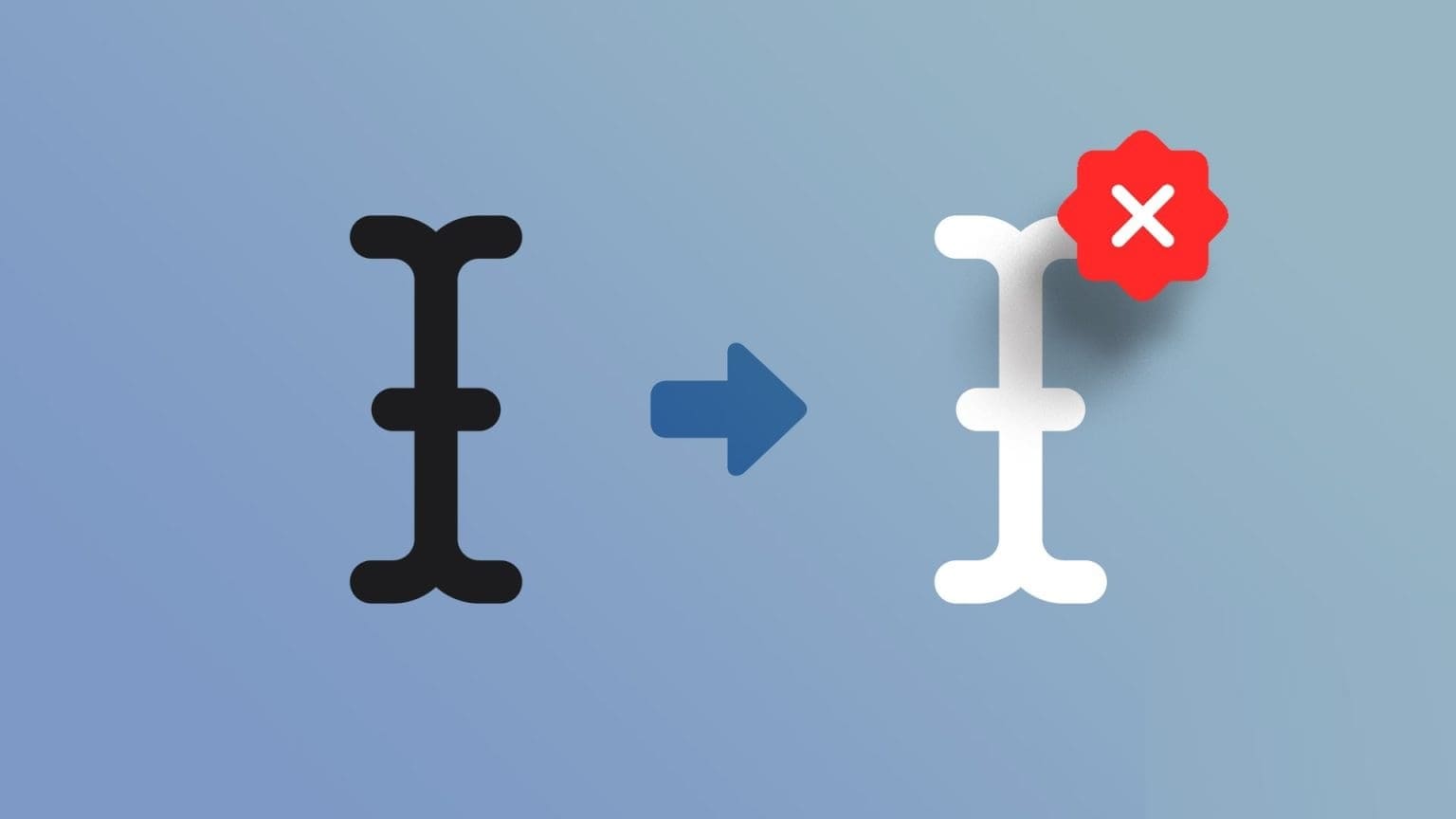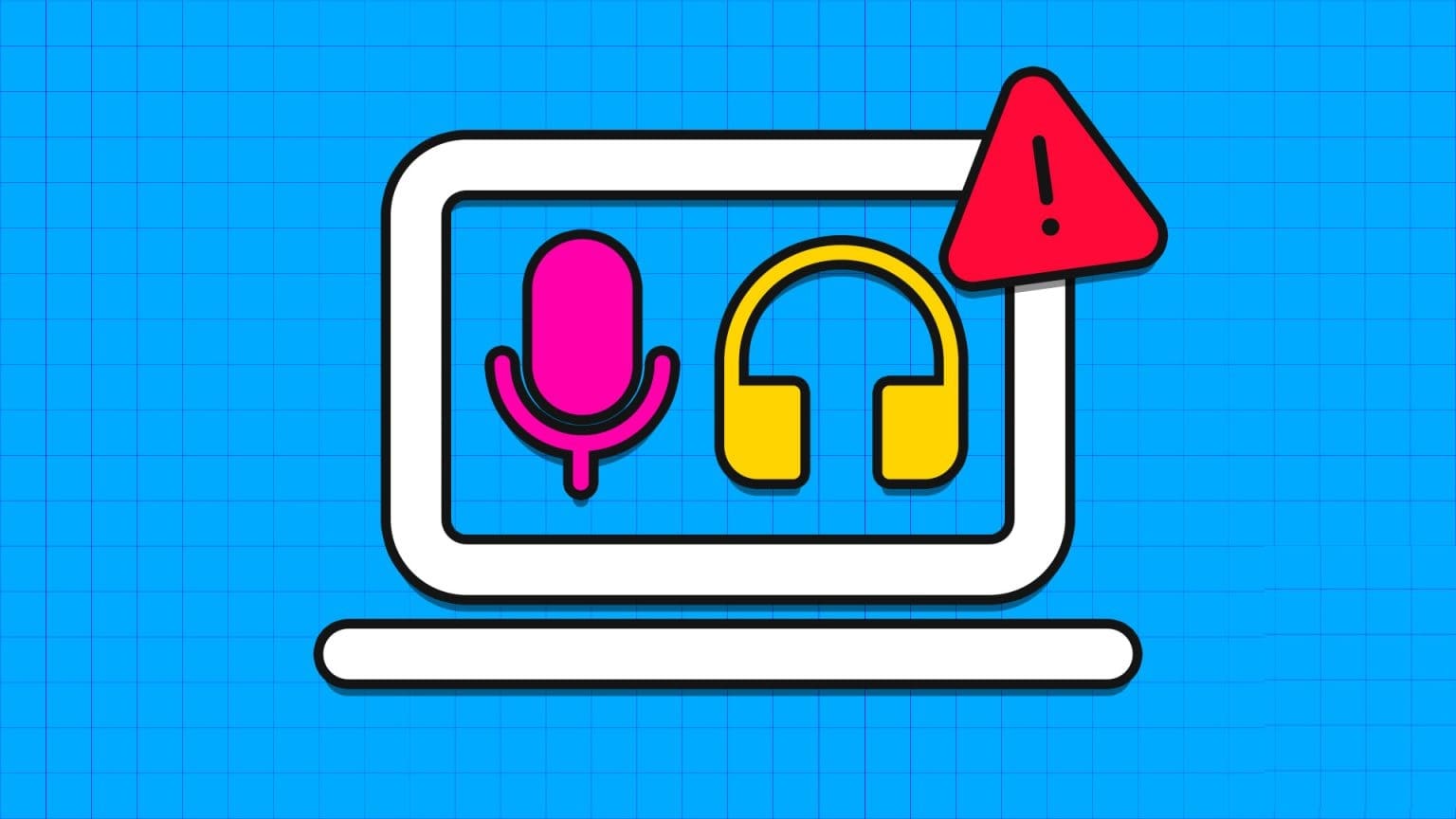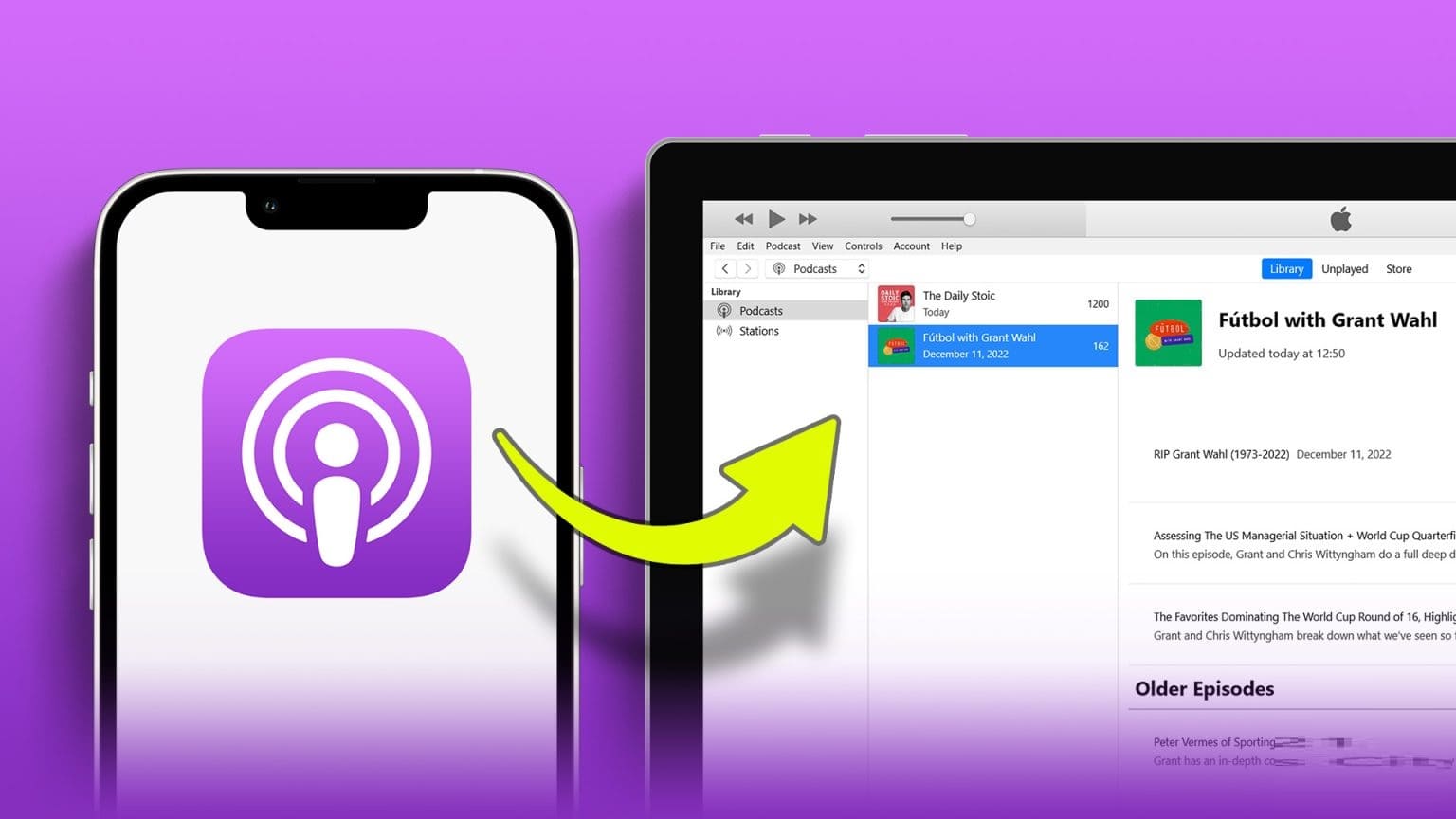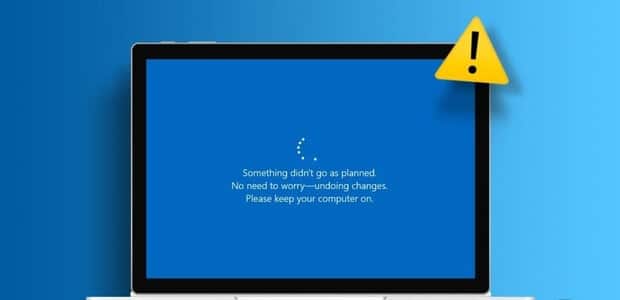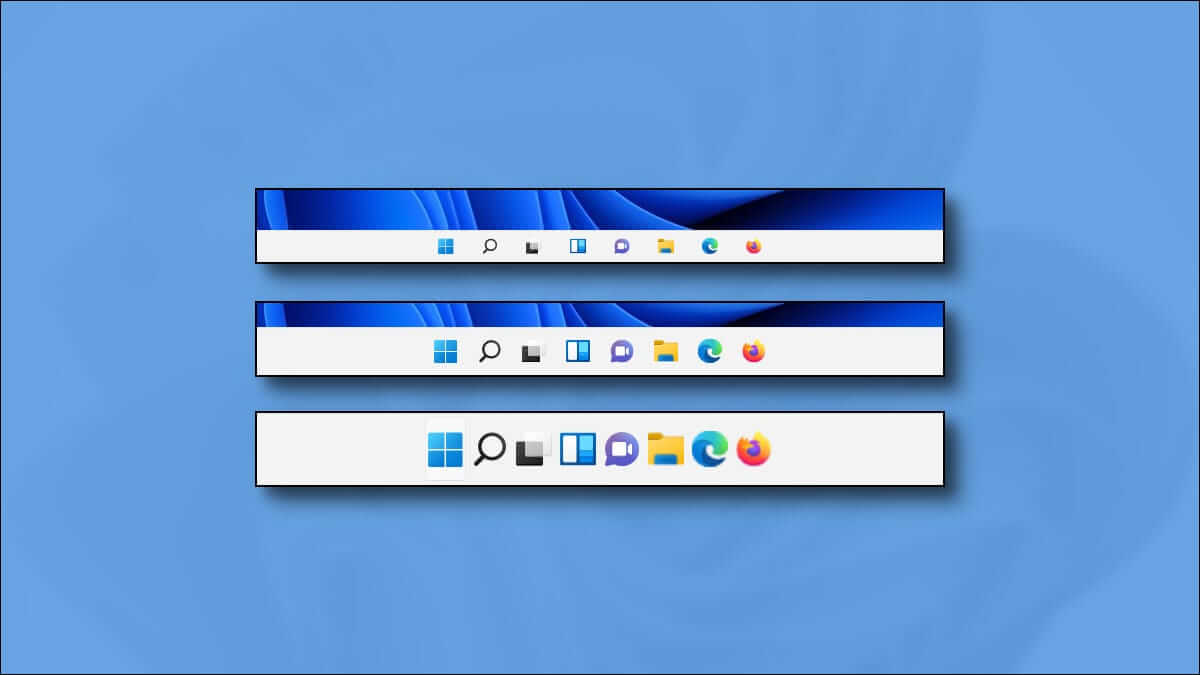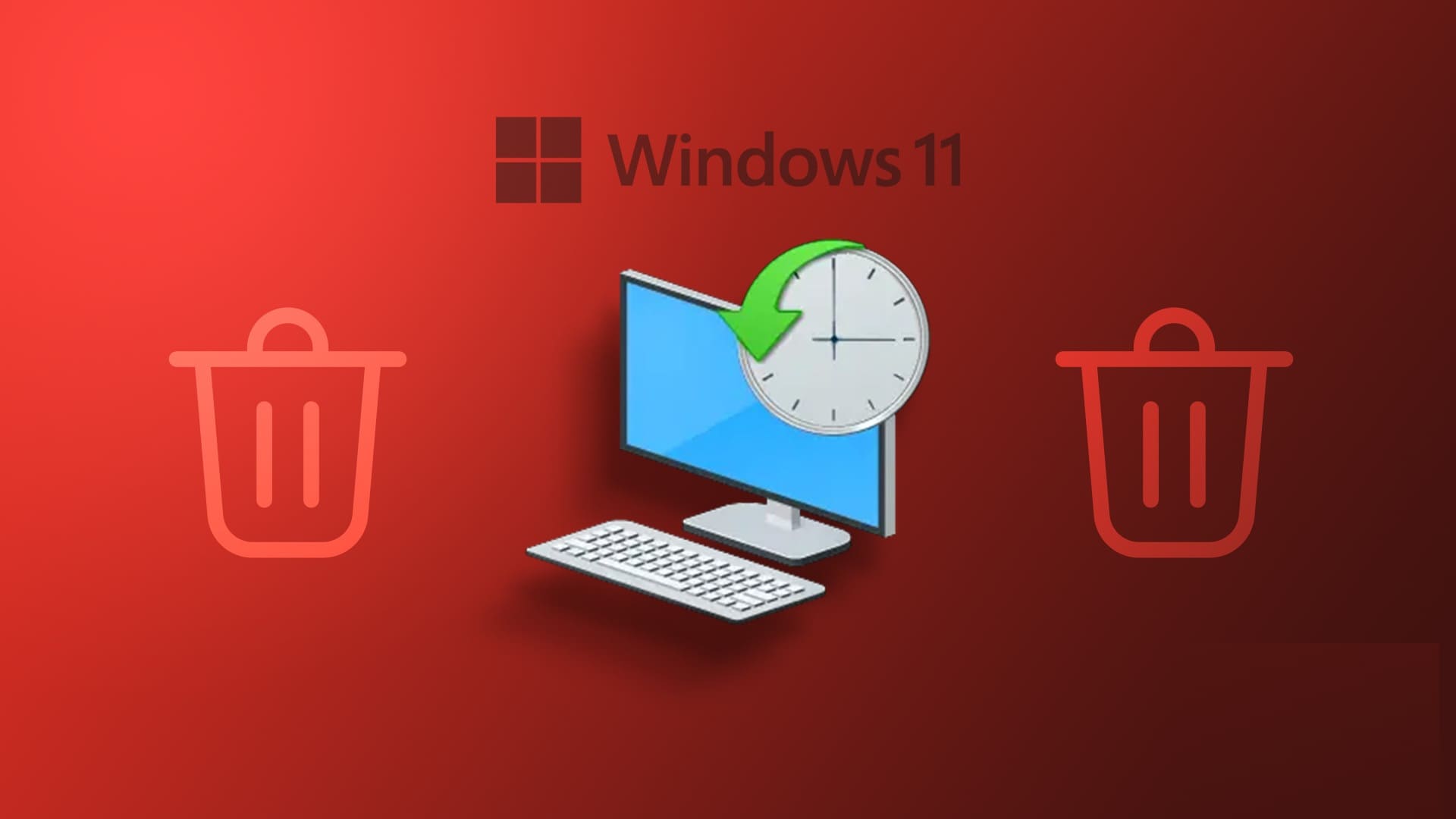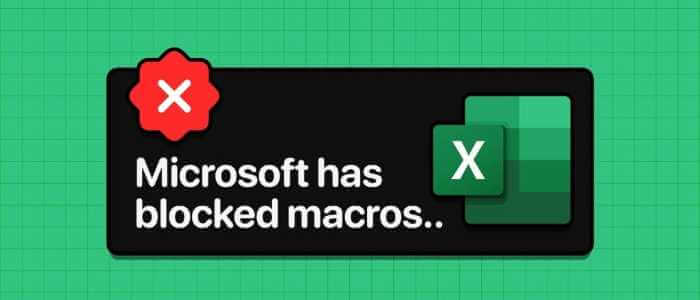При включении адаптивной яркости Windows обеспечивает оптимальные уровни яркости и контрастности, экономя электроэнергию и продлевая время работы аккумулятора. Также доступна ручная настройка яркости для наилучшего просмотра. Настройки адаптивной яркости Windows полезны при любом освещении. Они гарантируют читаемость экрана, где бы вы ни находились: в темной комнате или под прямыми солнечными лучами. В ситуациях, когда качество изображения на экране компьютера оставляет желать лучшего, вы также можете настроить яркость вручную. Поэтому мы представляем вам полезное руководство, которое расскажет, как отключить адаптивную яркость в Windows 11.
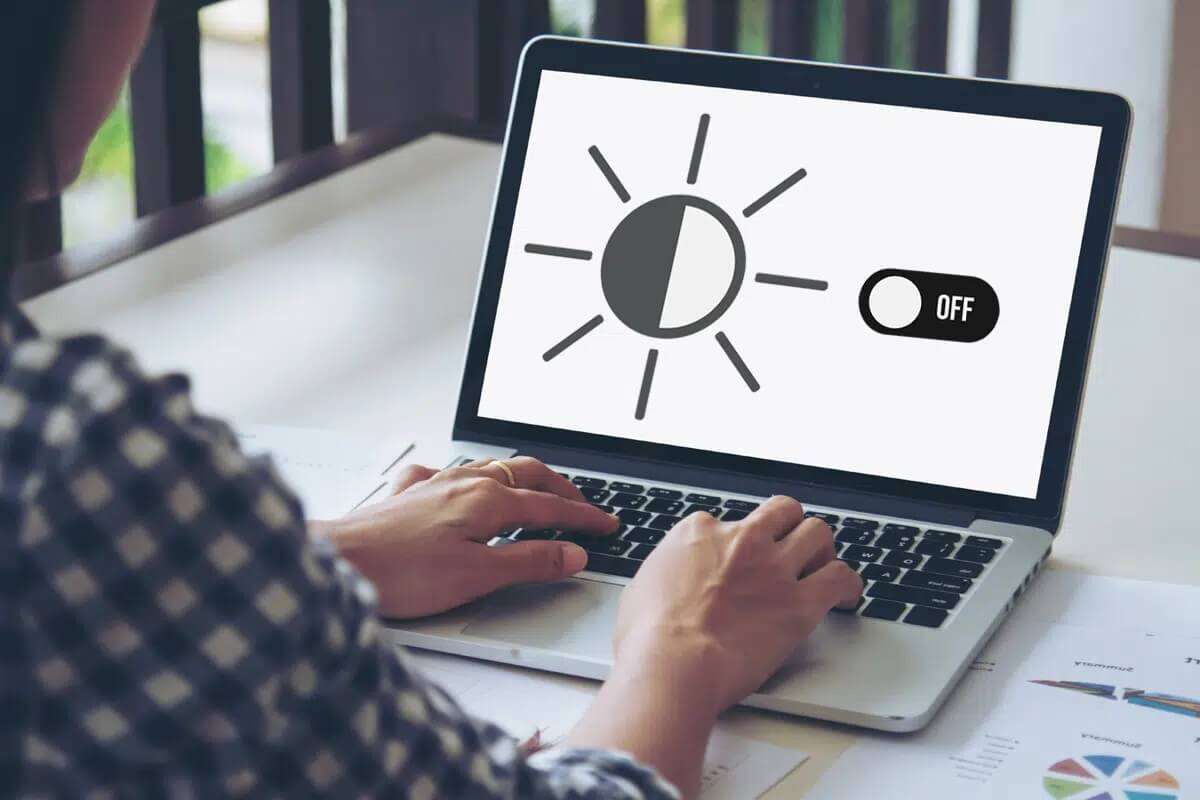
Как отключить адаптивную яркость в Windows 11
Функция адаптивной яркости Windows делает экран читаемым при любом освещении — в темной комнате, на солнце или в условиях слабого освещения. Однако, если эта функция не помогает, вы можете Отключить автоматическую регулировку яркости в Windows 11 , Следующее:
1. Нажмите клавиши Windows + I В то же время, чтобы открыть приложение Настройки.
2. В разделе «Система» нажмите عرض , как показано.
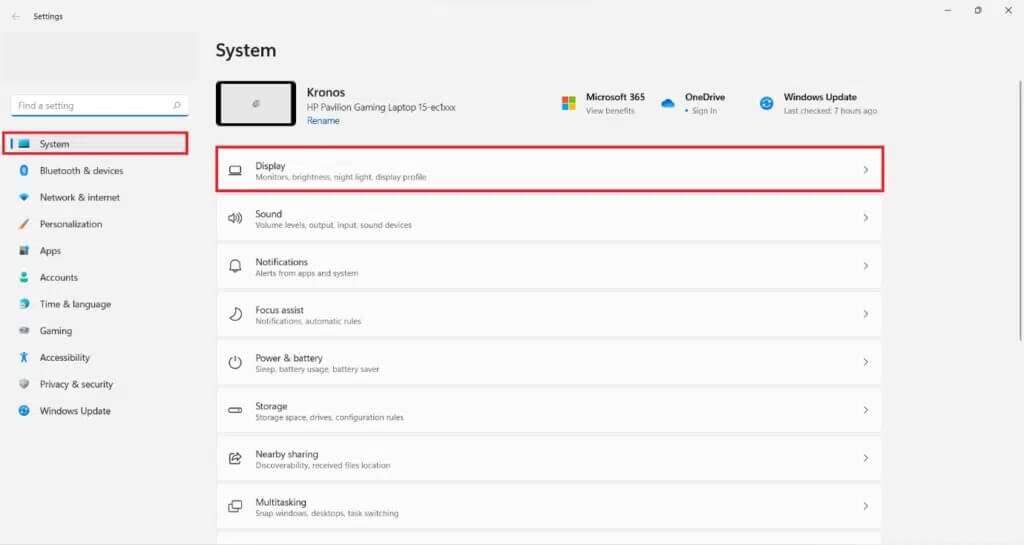
3. Здесь нажмите на поле. Яркость.
4. Теперь снимите флажок Справка. Оптимизация батареи За счет улучшения отображаемого контента и яркости.
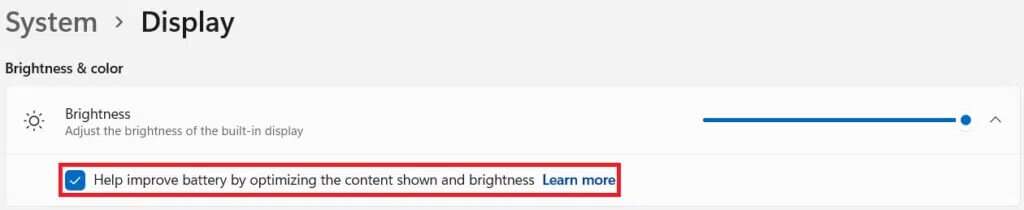
Как включить или включить адаптивную яркость в Windows 11
Действия по включению вышеуказанных настроек остаются прежними.
1. Перейти к Настройки> Система> Дисплей , как указано выше.
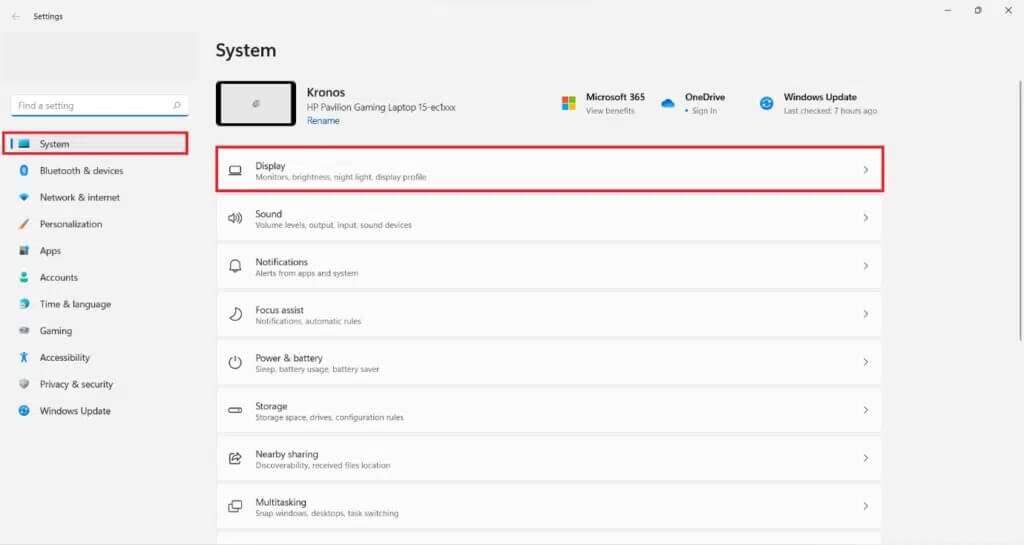
2. Просто поставьте галочку в поле «Помогите улучшить срок службы батареиОптимизируя отображаемый контент и яркость, можно включить функцию автоматической регулировки яркости контента.
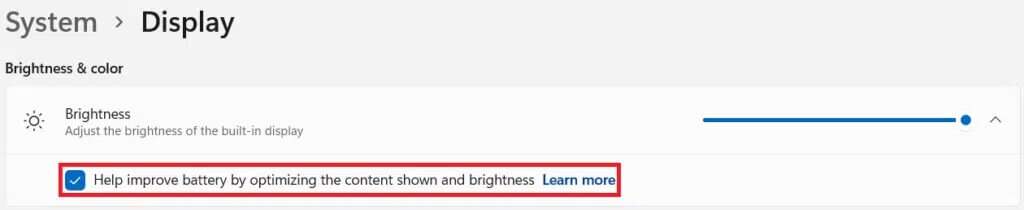
Надеемся, эта статья о том, как включить или отключить адаптивную яркость в Windows 11, была вам интересна и полезна. Поделитесь своими предложениями и вопросами в комментариях ниже. Ждём ваших отзывов!